Se sei stufo della tua semplice vecchia suoneria del telefono e vuoi cambiare le canzoni che ami, penso che puoi trasformare la tua canzone preferita in una suoneria per il tuo iPhone 5. C'è un modo per creare suonerie con Aiseesoft iPhone Ringtone Maker dalla tua musica esistente.
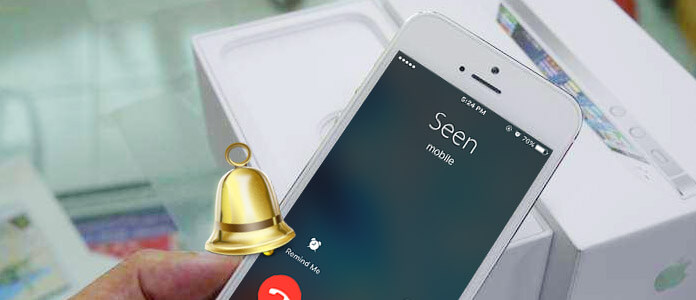
Una volta fatto, creerai suonerie per iPhone da audio e video per iPhone 5 più velocemente di quanto tu possa scaricare. Non è, tuttavia, il processo più ovvio. Ecco una guida pratica per aiutarti.
Segui semplicemente i passaggi descritti qui per creare i tuoi toni direttamente dal tuo computer. Facci sapere come sei salito - e quali canzoni hai suonato - nei commenti qui sotto.
Scarica e installa Aiseesoft iPhone Ringtone Maker In primo luogo.
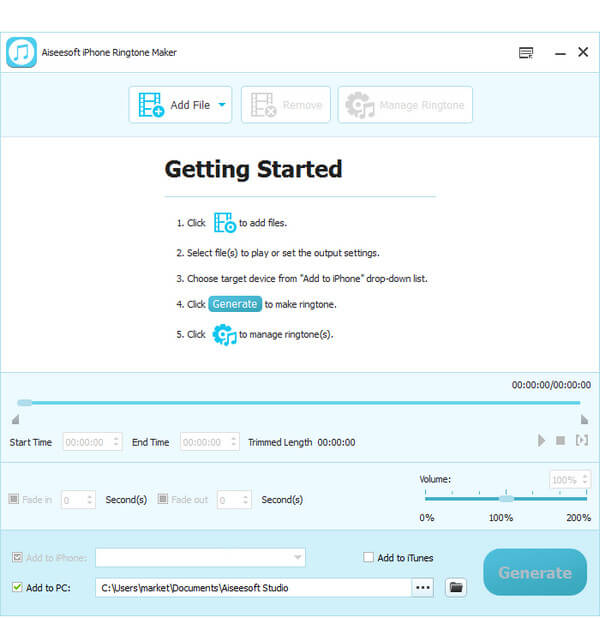
Passo 1 File sorgente di input
Clicchi Aggiungi File nella parte superiore per importare il file che si desidera creare suoneria da esso.

Passo 2 Definire il segmento video / audio
Riproduci e ascolta la musica per trovare il segmento che vuoi usare come suoneria. Quindi trascina e fai clic sul cursore di inizio e fine per impostare il segmento desiderato o digita direttamente l'ora di inizio e fine nella casella di testo corrispondente per ottenere il segmento esatto. È inoltre possibile pre-ascoltare l'audio convertito prima di generare.
Passo 3 Genera suoneria iPhone
Clicchi Generare pulsante in basso per iniziare a creare suonerie per iPhone.
Passo 4 Se si desidera trasferire direttamente le suonerie create sul proprio iPhone 4/5/6/7, è necessario selezionare "Aggiungi a iPhone" al passaggio 2. Quindi, dopo aver effettuato tutte le impostazioni, è possibile fare clic su "Genera" per iniziare a effettuare e trasferire le suonerie su iPhone 4/5/6/7.
iPhone Ringtone Maker è lo strumento professionale che ti aiuta a creare suonerie per iPhone ed effettuare il trasferimento. Se vuoi solo fare ringotnes, ma non vuoi effettuare il trasferimento, puoi saltare a crea suonerie gratuite per iPhone.
Nel caso in cui tu abbia dei brani preferiti sul tuo computer, qui vorremmo raccomandare un altro prodotto utile, che ti consente di trasferire rapidamente le tue suonerie su iPhone. Qui consigliamo vivamente lo strumento di trasferimento di suonerie prefessionali per iPhone, FoneTrans per aiutarti a trasferire suonerie iPhone. Innanzitutto, puoi scaricare gratuitamente e installarlo sul tuo computer.
Passo 1 Scarica installa e avvia FoneTrans sul tuo computer.
Passo 2 Collega il tuo iPhone al computer tramite un cavo USB e fai clic Media > Suoneria.

Passo 3 Clicchi Aggiungi per scegliere i brani che si desidera trasferire su iPhone come suonerie. Quando viene richiesto il messaggio seguente, fare clic su Sì pulsante.
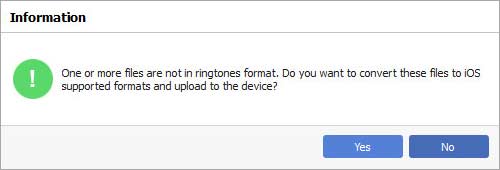
Passo 4 Quindi la musica sul tuo computer è stata convertita nel formato M4R e trasferita direttamente sul tuo iPhone.
Passo 5 Accendi il tuo iPhone. Scegli "Impostazioni"> "Suoni"> "Suoneria" per trovare lì la musica convertita. Scegli quella che vuoi sia la suoneria dell'iPhone, ascoltala, se sei soddisfatto, tocca Indietro e sarebbe diventata la suoneria del tuo iPhone.
In pochi clic, puoi utilizzare questo FoneTrans per trasferire le tue suonerie su iPhone. Inoltre, ti è permesso utilizzarlo per trasferire altri dati iOS come foto, video, canzoni, contatti e altro tra computer e dispositivo iOS.